Cum să utilizați Snapchat ca un șef
Publicat: 2016-07-01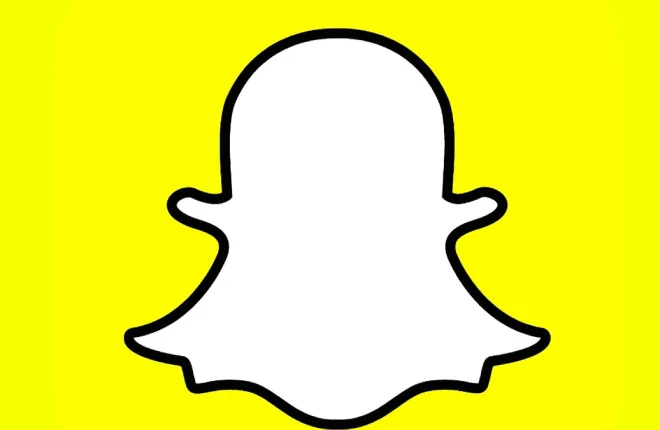
Auzisem de Snapchat, dar nu m-am gândit niciodată la asta. Apoi am văzut o grămadă de oameni în feedul meu Twitter vorbind despre asta, folosindu-l și distrându-se cu el. Interesul mi-a fost stârnit și am decis să-l fac pe Snapchat.
La început, nu aveam idee ce să fac sau cum să folosesc Snapchat. Acum îl folosesc ca pe un șef și poți și tu!
Obțineți și configurați Snapchat
Legături rapide
- Obțineți și configurați Snapchat
- Pagina de profil
- Începeți să faceți fotografii și videoclipuri
- Faceți selfie-uri și videoclipuri. Apoi personalizați-le.
- Utilizarea lentilelor
- Instantanee și chaturi primite
- Deschide un chat
- Confidențialitate
- Povești
- Obțineți aplicația Snapchat din magazinul de aplicații Apple sau Google Play.
- Configurați-vă contul Snapchat.
- Adaugă prietenii tăi sau alții pe care vrei să-i urmărești.
- Atingeți pictograma fantomă din partea de sus a ecranului. Aceasta vă deschide pagina de profil.

Pagina de profil
- Personalizați-vă Snapcode. Fă o poză sau un videoclip pentru a le vedea prietenii și urmăritorii tăi. Aceasta apare în pictograma fantomă.
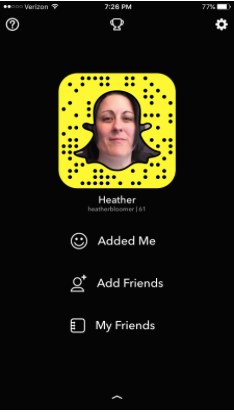
- Setări: în colțul din dreapta sus al Snapchat, atinge pictograma roată. Aici veți gestiona confidențialitatea și setările suplimentare ale utilizatorului.
- Găsiți: adăugați mai mulți prieteni. Urmărește mărci și celebrități.
- Vezi scorul tău: interacțiunile tale Snapchat creează scorul tău. Vezi scorul tău sub pictograma fantomă, lângă numele de utilizator Snapchat.
- Vizualizați trofeele: în centrul de sus al ecranului, vedeți trofeele Snapchat atingând pictograma trofeului.
Începeți să faceți fotografii și videoclipuri
Cu telefonul în modul obișnuit de cameră, puteți face fotografii așa cum faceți de obicei. Atingeți butonul cerc afișat în mijlocul de jos al ecranului. Pentru a face un videoclip, țineți apăsat butonul.
- După ce faci o fotografie, poți adăuga un filtru glisând spre dreapta.
- Pentru a utiliza mai mult de un filtru după ce ați aplicat primul filtru, țineți degetul pe ecran și glisați spre dreapta cu altul. Aceasta se numește stivuire.

- De asemenea, puteți adăuga filtre la videoclipuri glisând spre dreapta. Cu videoclipuri, mai aveți câteva opțiuni de utilizat, deși nu puteți stivui filtrele. Video vă permite să afișați videoclipul în modul de derulare înapoi, modul rapid (iepure) sau modul super lent (melc).
- Puteți partaja fotografia sau videoclipul cu prietenii dvs. sau le puteți adăuga la povestea dvs., despre care voi aborda mai târziu în acest ghid. Până când vei termina de citit, va fi ca și cum ai fi știut să folosești Snapchat tot timpul.
Faceți selfie-uri și videoclipuri. Apoi personalizați-le.
- Din pagina de profil, glisați în sus. Pentru a face un selfie, atingeți pictograma „Flip camera” din colțul din dreapta sus, apoi atingeți butonul cerc din mijlocul de jos al ecranului pentru a face o fotografie sau țineți apăsat pentru a înregistra un videoclip.
- Doriți să adăugați text? Nici o problema. Accesați literul T majuscul din partea dreaptă sus, atingeți și introduceți o legendă pentru a o adăuga la imaginea sau videoclipul dvs.
- Adăugați niște autocolante atingând pictograma mică care arată ca o bucată de hârtie cu marginea răsturnată în sus.
- Desenați o imagine sau un doodle pe selfie-ul dvs. cu pictograma creion situată în colțul din dreapta sus al ecranului.
- Adăugați filtre glisând spre dreapta pe ecran. Sugestie: puteți debloca și mai multe filtre specifice zonei dvs. activând serviciile bazate pe locație.

Utilizarea lentilelor
În modul selfie, țineți degetul pe față pe ecranul telefonului (nu butonul „Fă fotografie”).
Acum Snapchat îți va scana fața și vei vedea lentile pe care le poți folosi pentru a face un selfie sau un videoclip în colțul din dreapta jos. Verifică-i . . . sunt super distractive!
- Pentru a utiliza un anumit obiectiv, atingeți-l înainte de a realiza un selfie sau un videoclip cu dvs. și acesta va fi aplicat.
Instantanee și chaturi primite
Pentru a vedea instantaneele și chaturile primite de la prietenii dvs., glisați spre dreapta. 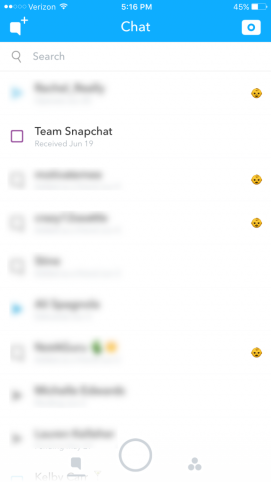
- Pentru a vedea o fotografie de la un prieten, atingeți o dată pe numele prietenului dvs. pentru a-l deschide.
- În timp, emoji-ul de lângă numele prietenilor tăi se va schimba în funcție de interacțiunea ta cu aceștia.
Deschide un chat
- Pentru a discuta cu un prieten, glisați spre dreapta pe numele acestuia. Puteți atinge o linie de text, imagine sau videoclip pe care doriți să o salvați, în cazul în care aveți nevoie de el mai târziu.
- Trimite prietenului tău o poză cu pictograma imagine în colțul din stânga jos.
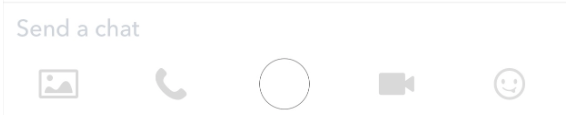
- De asemenea, puteți avea o conversație vocală atingând pictograma în formă de telefon.
- Folosește butonul de aprindere rapidă (cercul mic) din chat pentru a face o fotografie și a o trimite prietenului tău.
- Atingeți pictograma camerei video pentru a avea un chat video cu prietenul dvs.
- Trimite-i prietenului tău niște artă cu pictograma zâmbitoare.
Confidențialitate
- Din pagina dvs. de profil, faceți clic pe pictograma „setări” - micul roată din colțul din dreapta sus al telefonului.
- Derulați în jos la „Cine poate…” unde există două opțiuni: „Contactați-mă” și „Vizualizați povestea mea”.
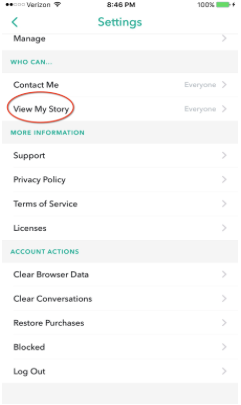
- Atingeți „Vedeți povestea mea”. Apoi, selectați cine doriți să aibă acces pentru a vă vedea povestea. Opțiunile sunt „Toți”, „Prietenii mei” sau „Personalizat”, unde alegeți cine vede ce.
Povești
Doriți să vedeți compilațiile de videoclipuri și imagini ale prietenilor dvs.? Glisați spre stânga pe ecranul telefonului pentru a deschide pagina de povești. Acestea durează doar 24 de ore, așa că asigurați-vă că verificați des pagina cu povești. Creați-vă propriile povești pentru a le împărtăși prietenilor sau le puteți face publice pentru ca toți să le vadă.
